كيف يمكنني منع الوصول إلى تطبيقاتي بكلمة مرور من جهاز Android الخاص بي؟

الأمان مهم لجميع المستخدمين ، سواء كانوا يريدون منع المتسللين أو حظر مواقع الويب أو حماية خصوصيتهم من التطبيقات المثبتة مسبقًا. يعد حظر التطبيقات من أكثر الأدوات فعالية لتغطية جميع الاحتياجات.
كيف أقفل تطبيقات هاتف Android بكلمة مرور؟
من خلال هذا الخيار ، لن تقلق بشأن استخدام الآخرين لهاتفك المحمول. بياناتك محمية ويمكنك فقط الوصول إليها . لإلغاء قفلها ، سيتعين عليك استخدام الوسائل التي تختارها ، سواء كانت PIN أو كلمة المرور أو النمط.
يمكن تنشيط هذه الميزة بعدة طرق ، اعتمادًا على الجهاز الذي لديك. في بعض الحالات ، تكون هذه ميزة مضمنة ، بينما تتطلب في حالات أخرى تطبيقًا خارجيًا. على أي حال ، فإن جميع الأساليب تحقق هدفها: حماية خصوصيتك بطريقة شخصية وفردية. تعرف على الخيارات المختلفة المتاحة لك والمزايا التي يوفرها لك كل خيار حتى تتمكن من الاستفادة من أداة الأمان.
من إعدادات الجهاز
يختلف المسار الدقيق لتنشيط هذه الوظيفة اعتمادًا على طبقة التخصيص التي وضعتها الشركة المصنعة لهاتفك المحمول. لكن بشكل عام ، يجب عليك فتح “الإعدادات” وإدخال “الأدوات المساعدة” . بمجرد الوصول إلى هناك ، ستجد “Application Blocker”. يتيح لك ذلك تشفير بياناتك أو تشفيرها باستخدام مفتاح وصول.
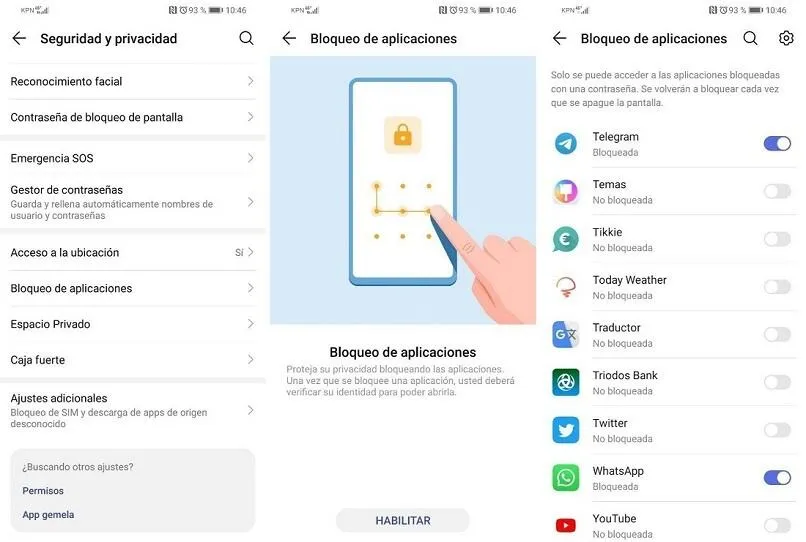
لتمكين هذه الميزة في أحد التطبيقات ، يجب عليك إدخال قائمة الميزات وتحديد الميزة التي تريد حظرها . من خلال القيام بذلك ، لن يتمكن من فتح مثل هذا التطبيق إلا من لديه كلمة المرور أو بصمة إصبع مسجلة. يمكنك إضافة ما تريد ، على الرغم من أنه لا يمكنك تخصيص طريقة فتح القفل.
وللمزيد من الخصوصية ، فإنه يمنحك أيضًا خيار إخفاء الإشعارات . بهذه الطريقة ، إذا قمت بحظر “WhatsApp Messenger” ، فلن يظهر محتوى الرسائل المستلمة أو أيقونتها في الشريط العلوي. ينطبق نفس المبدأ على جميع أنواع التطبيقات المدرجة في قائمة الوصول المقيد. سيؤدي نفس وظيفة حظر قناة YouTube .
من خلال تطبيقات الطرف الثالث
الطريقة الأكثر شيوعًا منذ سنوات هي تنزيل قفل التطبيق من المتجر. قبل أن يتكامل النظام مع هذا الخيار ، قدمت هذه التطبيقات بالفعل وظائف متقدمة جدًا. من السهل إعدادها ، وتتيح لك اختيار وضع إلغاء القفل ، وهي قادرة على اصطياد المتسللين عندما يحاولون الوصول دون إذن . اكتشف أفضل خيارين.
الأول هو قفل التطبيقات. باستخدام خوارزمية تشفير جيدة ، فإنه يمحو أي فرصة لأي شخص يتطفل. بالإضافة إلى ذلك ، فإنه يلتقط صورًا بالكاميرا الأمامية في كل مرة يتم فيها إدخال كلمة مرور خاطئة عدة مرات. وإذا كنت لا تريد أن يعرف أي شخص عن التطبيق ، فقم بعرض رسالة خطأ وهمية لتبرير إغلاق التطبيق.
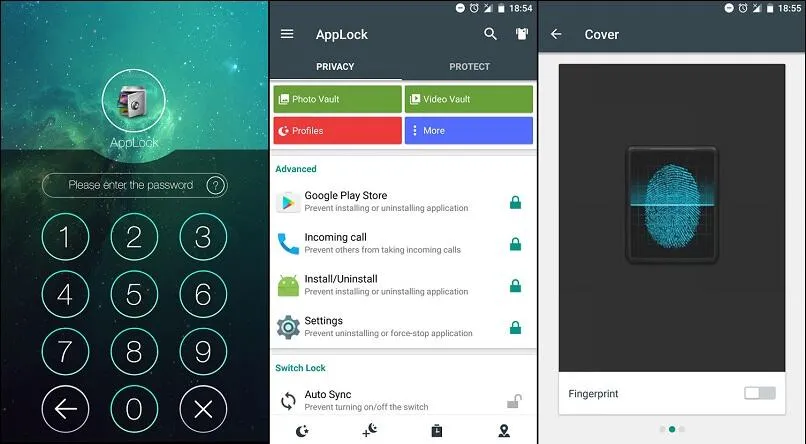
والثاني هو App Locker لنظام Android ، وهو بديل آمن وموثوق يتميز بواجهته البسيطة. إنه متوافق مع جميع خيارات فتح هاتفك المحمول ويضيف قيودًا لمنع أي شخص من إلغاء تثبيت التطبيقات من هاتفك المحمول. كما أنه يصور المتسللين ولديه حد أدنى من استهلاك الموارد في الخلفية.
بنفس التطبيق
تدمج بعض التطبيقات ميزات الخصوصية المتقدمة. هذا يعني أنك ستكون قادرًا على تكوين كتلة فردية من نفس الواجهة. تعتمد جودة هذا الخيار على كل تطبيق ، ولكنه وسيلة أخرى يمكنك استخدامها لحماية بياناتك. على سبيل المثال ، لا تسمح جميعها بفتح بصمة الإصبع.
هذه الطريقة قابلة للتطبيق في إصدار الهاتف المحمول من Telegram ، والذي يحتوي على قفل لقفل واجهته يدويًا . يمكن أيضًا برمجتها لتفعيل جميع القيود بعد بضع دقائق. يقبل كلمة المرور والنمط ورقم التعريف الشخصي كخيارات لإلغاء القفل ولا يسمح بعرض المحتوى حتى من مدير التطبيقات.
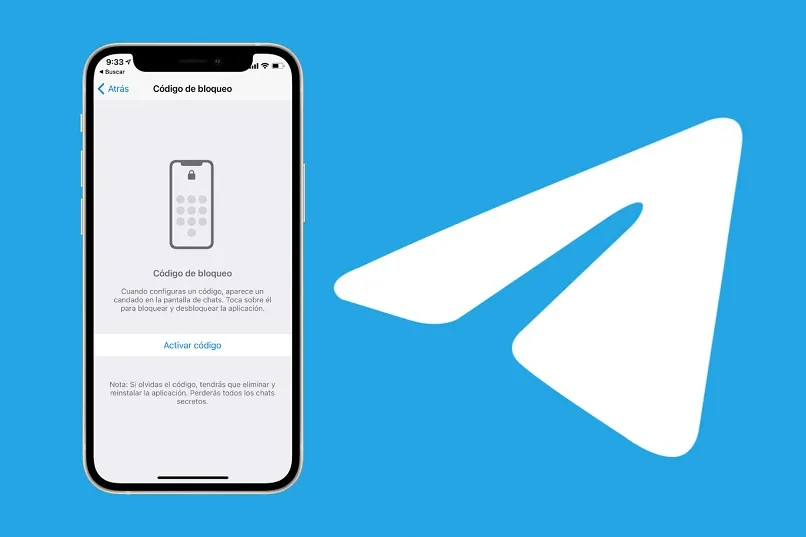
الجانب السلبي هو أن عددًا قليلاً فقط من التطبيقات الأكثر استخدامًا تدمج هذه الميزة. ومع ذلك ، من الجدير معرفة متى يكون متاحًا في التطبيق الذي تريد حظره والاستفادة منه.
كيف تحجب التطبيقات من جهاز آخر؟
هناك عدة أدوات للآباء تتيح لك عرض التطبيق عن بُعد وتقييده. الأول هو Family Link من Google ، وهو مدير حساب يمكنك من خلاله تعديل الوصول على جهاز طفلك.
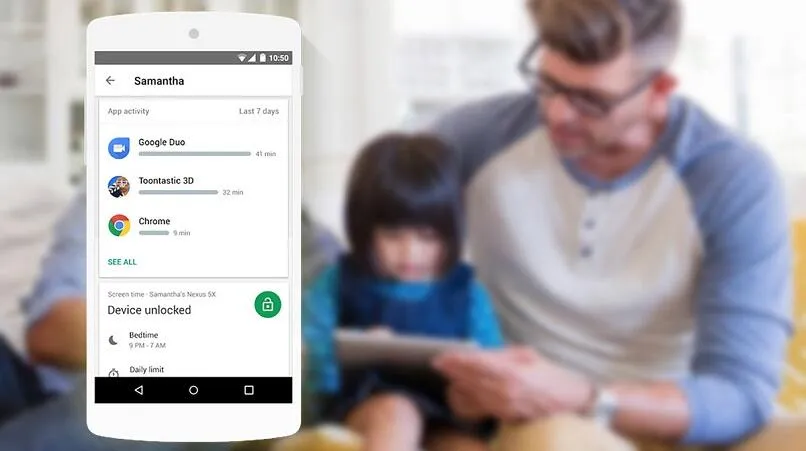
باستخدامه ، من الممكن وضع علامة على أي محتوى تريده على أنه غير مناسب . نظرًا لكونه تطبيق مراقبة ، فإنه يطلب من المسؤول الحصول على إذن لتثبيت تطبيقات جديدة ويعرض بيانات الاستخدام لكل تطبيق. إنه متوافق فقط من الإصدار 7 من Android.
البديل هو الاشتراك المدفوع في MSpy Premium ، وهو برنامج يستخدم لمراقبة أجهزة أطفالك والاطلاع على جميع معلوماتهم. ستعرف ما الذي قاموا بتثبيته ومتى ، قم بمراجعة المحتوى الخاص بهم وتقييد كل ما تريد بشكل فردي.







